Поиск черной и белой точек
Если изображение имеет плотное и равномерное распределение точек по тоновым интервалам, то поиск черного и белого эталона при помощи пипеток и палитры Info может стать весьма непростым делом. Временное использование корректирующего слоя Threshold (Изогелия) может существенно упростить процедуру локации самых светлой и темной точек изображения. В качестве примера воспользуемся фотографией из предыдущего раздела (см. рис. 4.23). Будем считать, что тестовое изображение открыто в программе.
1. Создадим новый корректирующий слой типа Threshold. Для этого можно воспользоваться командой Layer => New Adjustment Layer => Threshold или соответствующей кнопкой палитры Layers. В результате наложения корректирующего слоя изображение будет представлено только в двух красках- черной и белой (рис. 4.26). Цвет точки зависит от выбранной величины порога. По умолчанию он равняется 128. Все пикселы оригинала, яркости которых выше порогового значения, считаются белыми, точки, имеющие меньшую яркость, становятся черными. Настройка слоя выполняется средствами одноименного диалогового окна, показанного на том же рисунке.
2. Чтобы найти точку изображения с самым темным тоном, требуется сначала передвинуть регулятор диалогового окна Threshold влево, до самого конца горизонтальной шкалы. В результате большая часть изображения окрасится в белый цвет. После этого медленно перемещать ползунок в противоположную сторону и при этом следить за появлением черных точек. Чем темнее тон точки, тем раньше она появится на белом полотне корректирующего слоя. При этом не надо обращать внимания на те области изображения, которые не несут реальной информации. Напомним, что для нашего примера- это оторванный угол фотографии.
3. После того как будут обнаружены самые темные релевантные точки изображения, закончим работу с диалоговым окном щелчком по кнопке ОК. Выберем инструмент Color Sampler (I) и поставим цветовой датчик в пределах найденной области.
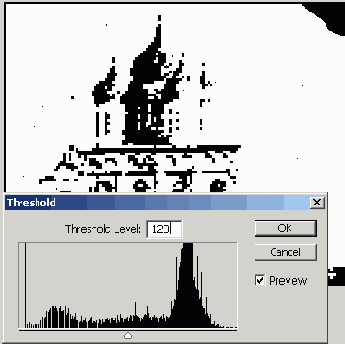
Рис. 4.26. Монохромное изображение на слое Threshold
4. По аналогичной схеме находятся самые светлые точки изображения. Чтобы вернуться к настройкам корректирующего слоя Threshold, надо два раза подряд щелкнуть по его пиктограмме в палитре Layers. Далее необходимо перетащить регулятор уровня направо, а после этого медленно перемещать его в противоположную сторону до появления первых значимых точек белого цвета.
- Щелкнем по кнопке ОК и закончим работу с диалоговым окном Threshold. Пометим позицию белой точки при помощи инструмента Color Sampler.
5. Отключим или удалим слой Threshold. Первое достигается простым щелчком по пиктограмме с изображением глаза в палитре Layers. Для удаления слоя следует перетащить его на пиктограмму палитры слоев, изображенную в виде корзины.
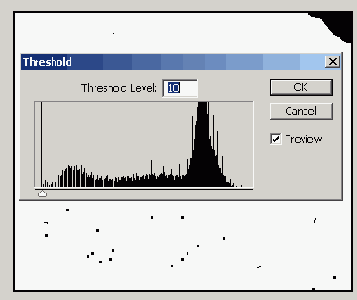
Рис. 4.27. Поиск черных точек
6. Добавим новый корректирующий слой типа Levels. Положение черной и белой точек помечают цветовые датчики, поэтому не составит большого труда выбрать их в качестве эталонов при помощи пипеток черного и белого цвета.
На заметку! Всю работу по поиску черной и белой точек можно выполнить и средствами корректирующего слоя Levels. При этом тактика использования этого средства ничем существенным не отличается от описанной. В отдельных случаях этот слой дает даже некоторые преимущества за счет экономии технических средств. Сначала при помощи уровней находятся точки с экстремальными тоновыми уровнями, затем то же самое средство позволяет внести в изображение все необходимые изменения.
Совет! Чтобы точно определить положение черной и белой точек, необходимо двигать ползунок диалогового окна Threshold плавно и медленно. Мышь не всегда способна обеспечить такое перемещение. Для этого намного лучше подходят стрелочные клавиши Т, 4-. Курсор при этом должен находиться в числовом поле Threshold Level.
Важно! Инструмент Levels лучше использовать для финишных работ по тоновой коррекции. Его область рационального применения - это тонкая настройка уровней яркости и контраста. Он плохо справляется с осветлением сильно затемненных изображений и затемнением излишне светлых, передержанных оригиналов. Значительный сдвиг регуляторов, отвечающих за черную, белую и среднюю точки, может привести к потере тонов в некоторых частях тонового диапазона. Для подобных работ лучше применить наложение слоев-дубликатов в специально подобранных режимах смешения пикселовили воспользоваться командой Curves. Это средство обладает большими возможностями для внесения локальных управляемых изменений в изображение. Как правило, именно это средство выбирают опытные пользователи и профессиональные ретушеры.